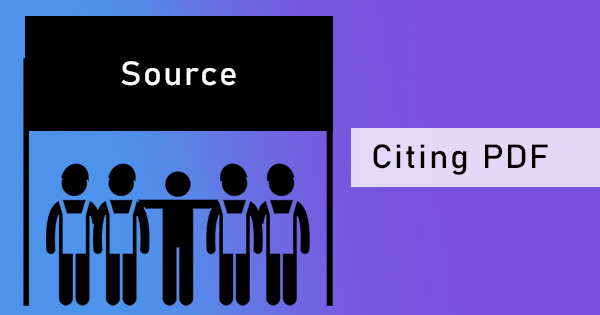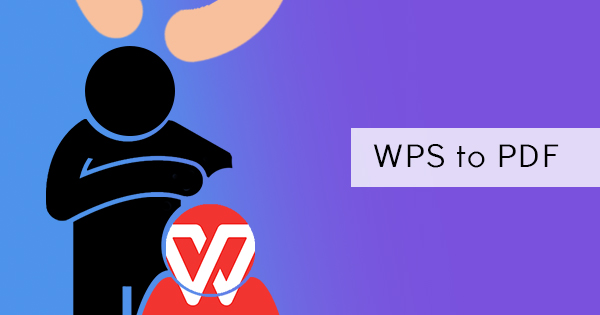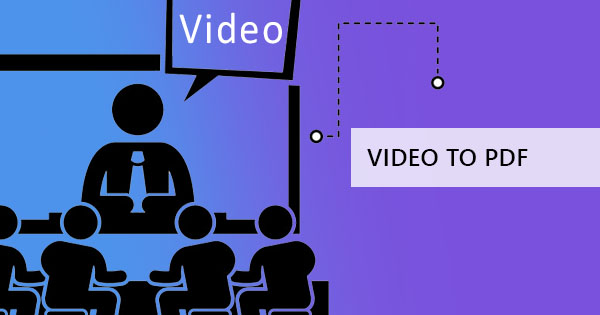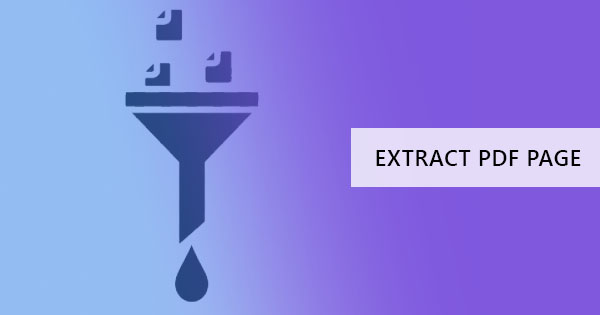
Adakah anda perlu menghantar fail PDF kepada seseorang tetapi ia mengandungi halaman tertentu yang mempunyai maklumat sensitif? Nah, anda don & rsquo; t perlu menyalin dan menyandikan sekali lagi. Apa yang anda perlukan adalah alat yang akan membolehkan anda mengalih keluar halaman rahsia dalam fail PDF anda dan membuat yang baru. Anda dapat melakukannya dengan dua cara & ndash; satu, Anda dapat mengekstrak halaman dari PDF dan menyimpannya sebagai dokumen baru. Dua, Anda dapat menghapus halaman yang Anda don & rsquo; t ingin orang lain melihat dan menyimpannya.
& nbsp;
Alat apa yang boleh saya gunakan untuk melakukan teknik ini?
Terdapat & rsquo; s cara yang panjang untuk melakukan ini dan di sana & rsquo; s cara yang singkat untuk mengekstrak atau memadam halaman dalam PDF. Yang pertama melibatkan teknik sekolah lama yang menggunakan tetapan penyemak imbas dan pencetak biasa anda yang mempunyai keupayaan penyuntingan terhad. Cara yang pendek dan mudah akan menjimatkan masa anda dengan menggunakan editor PDF dalam talian anda sepertiDeftPDF.
& nbsp;
Bagaimana cara menggunakan browser saya untuk mengekstrak halaman?
Proses ini sangat mudah tetapi terhad kepada apa yang boleh anda lakukan dalam mengedit fail PDF anda. Anda boleh menyimpannya sebagai dokumen PDF baru atau anda boleh mencetaknya secara langsung tanpa halaman yang anda lakukan & rsquo; t mahu memasukkan. Di sini & rsquo; s bagaimana anda boleh melakukannya.
& nbsp;
Langkah Satu: Buka fail PDF anda menggunakan penyemak imbas anda. Mana-mana penyemak imbas akan dapat mengurus dan memproses ini walaupun hanya explorer internet atau krom.
Langkah kedua: Setelah PDF Anda dibuka sudah di browser Anda, klik & ldquo;Cetak& rdquo; dan pratonton tetapan cetakan anda akan dibuka. Pilih opsi yang hanya akan mencetak halaman tertentu dan masukan halaman yang ingin Anda sertakan dalam file PDF baru Anda.

Langkah tiga:Mengubah tujuan printer Anda dan pilih & ldquo;Simpan sebagai PDF& rdquo; daripada memilih printer biasa Anda. Ini akan membolehkan anda menyimpan fail anda sebagai PDF baru dan bukannya mencetak halaman. Anda juga boleh mencetaknya secara langsung jika anda mahu dan ia masih akan mencetak set halaman yang sama yang anda nyatakan dalam kotak teks.

& nbsp;
Menggunakan editor PDF dalam talian DeftPDF
Walaupun kaedah pertama yang kami tunjukkan kepada anda adalah mudah dan mudah dilakukan, kaedah kedua ini lebih fleksibel dan lebih menyeronokkan! Don & rsquo; t bimbang, alat dalam talian ini memenangi & rsquo; t mengenakan anda untuk apa-apa. Malah, ia benar-benar bebas dan tidak terhad untuk digunakan & ndash; tiada bilangan maksimum penggunaan setiap alat, tiada langganan, tiada maklumat kad kredit diperlukan. Bahkan, itu & rsquo; t bahkan mengharuskan Anda untuk mendaftar. Anda hanya boleh menggunakan alat ini secara langsung tanpa sebarang maklumat peribadi. Paling penting, fail yang anda akan edit dimuat naik ke pelayan yang selamat, yang dipadamkan selepas diproses. Jadi, dengan semua yang dikatakan, biarkan & rsquo; s bermula!
& nbsp;
Bagaimana cara menggunakan editor PDF online, DeftPDF untuk mengekstrak halaman?
Langkah satu: Pergi keDeftPDF.com, klik& ldquo; Alat & rdquo; dari menu dan pilih & ldquo;Ekstrak Halaman. & rdquo; Atau anda boleh pergi ke pautan ini:https://deftpdf.com/extract-pdf-pages
Langkah kedua: Muat naik fail anda. Anda boleh memuat naik dari komputer anda atau dari akaun dalam talian anda sepertiGoogle Drive danDropbox atau anda juga boleh memuat naik dari laman web menggunakan URL.
Langkah tiga: Pada pratonton fail PDF yang dimuat naik, pilih halaman yang anda ingin sertakan kemudian klik & ldquo;Ekstrak Halaman. & rdquo;
Langkah empat: Muat turun fail anda untuk disimpan pada komputer anda. Anda juga boleh memuat naiknya dalam akaun dalam talian anda, berkongsi, mencetak, menamakan semula atau terus menyunting dengan tugas baru.

& nbsp;
Bagaimanakah saya menggunakan editor PDF dalam talian, DeftPDF untuk memadam halaman PDF?
Here’s another method that can also achieve the same goal of removing the unwanted pages. Don’t worry, this won’t delete the original file you have. It will only delete PDF pages on your uploaded copy dancreate a new PDF file for you. Here’s how you can do it:
& nbsp;
Langkah satu: Pergi keDeftPDF.com, klik& ldquo; Alat & rdquo; dari menu dan pilih & ldquo;Padam Halaman. & rdquo; Atau anda boleh pergi ke pautan ini:https://deftpdf.com/delete-pdf-pages
Langkah kedua: Muat naik fail anda. Anda boleh memuat naik dari komputer anda atau dari akaun dalam talian anda sepertiGoogle Drive danDropbox atau anda juga boleh memuat naik dari laman web menggunakan URL.
Langkah tiga: On the preview of your downloaded PDF file, klikon & ldquo; Padam Halaman & rdquo;for all pages you wish to remove. Once done deleting, klik& ldquo; Memohon & rdquo; untuk memproses fail PDF baru anda.
Langkah empat: Muat turun fail anda untuk disimpan pada komputer anda. Anda juga boleh memuat naiknya dalam akaun dalam talian anda, berkongsi, mencetak, menamakan semula atau terus menyunting dengan tugas baru.

& nbsp;
Apa & rsquo; s manfaat menggunakan editor PDF dalam talian berbanding menggunakan pelayar biasa saya untuk melakukan ini?
For sure using your browser as a PDF reader won’t require you to use the internet anymore but using your handy dandy PDF editor, DeftPDF, will allow you choose other tools online dancan let you edit more after extracting the pages. You can even add your electronic signature, re-order your pages, merge, rotate, protect, translate, compress danso much more. On the other hand, using the browser technique will also allow you to change the paper size danscale your PDF size but these will only be allowed if your printing directly dannot saving as a PDF file. Since both are convenient, easy to use danfree, it’s just up to you on which method you prefer – online PDF editor or offline browser as a PDF reader?
& nbsp;
& nbsp;
& nbsp;